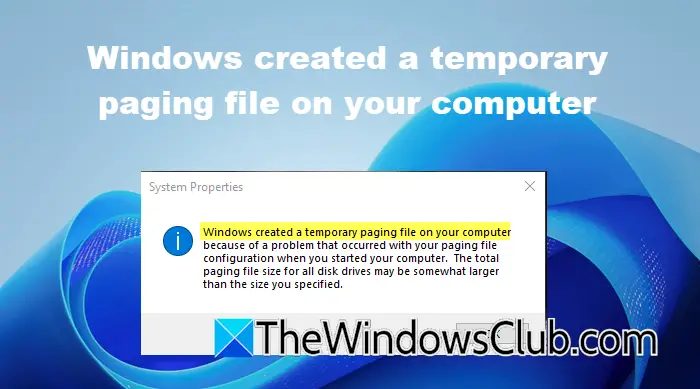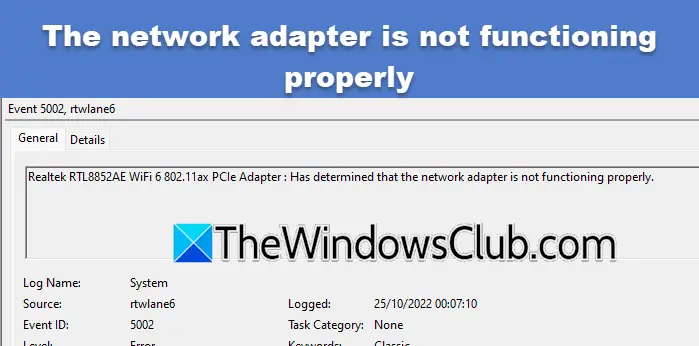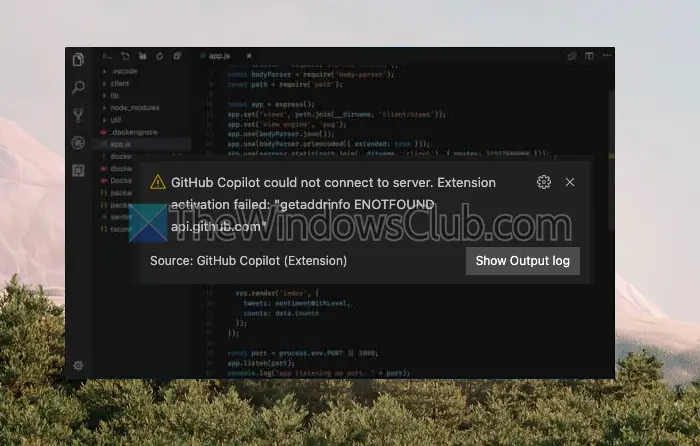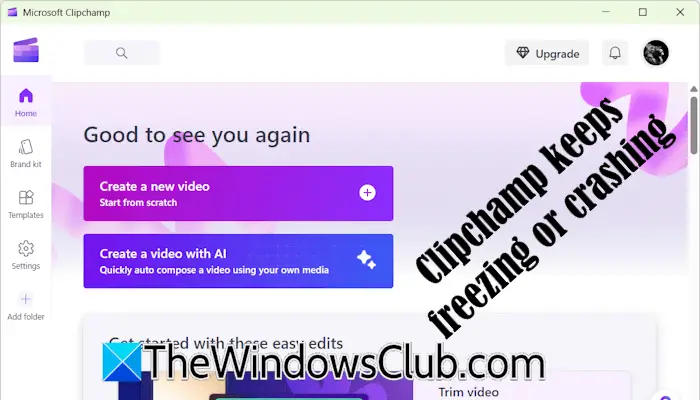看到我们的个人电脑和其他移动设备上运行着一系列浏览器,这并不奇怪。 我们大多数人用它们来阅读电子书。 Windows 具有本机功能电子书店这可以让你购买您最喜欢的电子书。 除此之外,它还提供沉浸式阅读体验,让您大声朗读您的网页、PDF 或电子书微软边缘浏览器。
您所需要做的就是启动 Edge,打开电子书,按“大声朗读” 按钮位于浏览器右上角,坐下来,放松并聆听正在朗读的您最喜欢的电子书。
在下面声音英语中可供选择的口音数量有限,包括美国、英国等。每种口音都有增强质量版本。 对于默认的美国版本,默认质量和增强质量之间的差异非常微妙。
启用后,该功能将让您看到唯一的标题、文本和对文章至关重要的任何图片。 您甚至可以更改阅读视图中的背景颜色(用于在黑暗中阅读!)和字体大小。
让我们看看如何在 Windows 11/10 中朗读你的书。
使 Microsoft Edge (HTML) 朗读电子书
微软Edge (Chromium) 将不再支持电子书使用 .epub 文件扩展名。 下载并使用其中之一ePub 阅读器应用程序并使用它边缘(铬)。
读:如何在 iPad 版 Microsoft Edge 中使用朗读
在Windows 11/10,您现在还可以通过 Edge 右键单击上下文菜单访问此功能。 使用此功能,您还可以让 EDge 朗读网页或 PDF 文件。
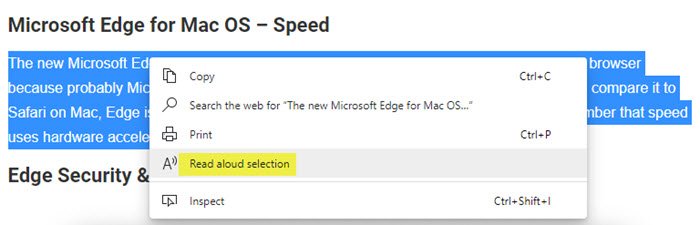
您还可以使用屏幕顶部的控件暂停或停止阅读。
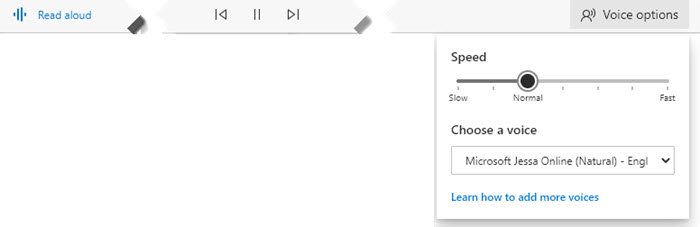
我相信你们中的一些人会发现这个功能非常有用。
这篇文章会对您有所帮助,如果Edge 中无法朗读。
现在看看如何使用Microsoft Edge 中的“搁置”功能在 Windows 11/10 上。